Para empezar a trabajar con Microsoft Word, es fundamental conocer las distintas partes que lo integran. Esto no es otra cosa que conocer los distintos apartados que lo conforman familiriazándonos con su aspecto visual y ubicación así como las funciones que tiene cada uno. Vamos a empezar por conocer el encabezado de Word 2010, el cuerpo y el pie; el Entorno de Word 2010.
"Esta guía de Microsoft Word 2010 puede aplicarse a otras versiones del programa como Microsoft Word 2007 o Microsoft Word 2016"
"Esta guía de Microsoft Word 2010 puede aplicarse a otras versiones del programa como Microsoft Word 2007 o Microsoft Word 2016"
EL ENTORNO DE WORD 2010
En el Entorno de Word 2010 habremos de diferenciar varias partes entre sí, así como sus funciones adicionales y elementos. Primero vamos a cononcer estos elementos de forma genérica para más adelante, en los siguientes artículos, ir entrano más a fondo en las funciones de cada uno de ellos.
Empezando a detallar los elementos de Word de arriba a abajo y de izquierda a derecha, en el Etorno de Word 2010 encontramos:
- Pestaña Archivo. Es el antiguo Botón de Office. Con opciones para crear un documento nuevo, abrir un documento ya existente, guardar el documento actual, salir de la aplicación, imprimir, configuración de las opciones de Word entre otras.
- Barra de Acceso Rápido. Muestra tres botones por defecto pero se puede configurar con las opciones que más usemos.
- Barra de Tïtulo. donde aparece el nombre del documento actual (por defecto Documento 1) y el nombre de la aplicación (Microsoft Word).
- Botones de Control. Sirven para minimizar, maximizar/restaurar y cerrar la ventana. Si cerramos la ventana se cerrará la aplicación Word y si el documento activo no ha sido guardado aún, nos preguntará si queremos "Guardar los cambios"
- Cinta de Opciones de Word. Inmediátamente debajo de la Barra de título encontramos la cinta de opciones. Si nos fijamos en la parte de abajo de la cinta de opciones vemos los distintos nombres de cada ficha, Portapapeles, Fuente, Párrafo, Estilos y Edición, distinguidas por una raya o separador entre ellas. Dentro de cada ficha observamos, formando grupo, los iconos de cada una de las tareas que podemos realizar. También observamos, en el nombre de las categorías, que algunas de ellas tienen una flechita inclinada. Presionando sobre ellas abrimos el Iniciador de Cuadro de Diálogo donde accedemos a más opciones dentro de cada categoría.
- Área o zona de trabajo. Se encuentra justo inmediátamente debajo de la Cinta de Opciones. La Zona de trabajo es básicamente el propio documento donde insertaremos el texto y demás clase de contenidos que deseemos.
- Barra de estado. Es la barra que se encuentra debajo de la zona de trabajo, al final del todo. Muestra información sobre el número de páginas que tiene el documento, número de palabras e idioma, cinco opciones de vista del documento, así como la herramienta zoom para acercar o alejar el documento.
Con esto ya hemos tenido una primera toma de contacto con los elemento principales de la pantalla de inicio de Microsoft Word 2010. En la próxima entrega aprenderemos a crear un nuevo documento de Microsoft Word y a introducir texto aprendiendo a utilizar las teclas básicas para ello.


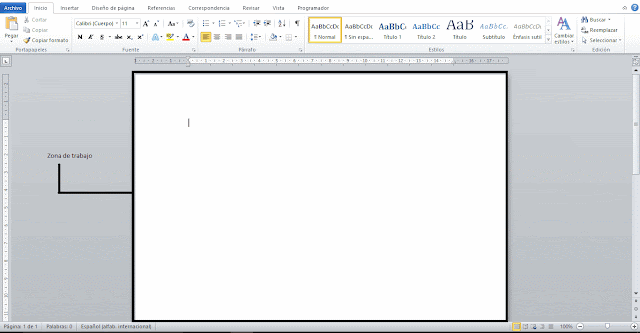

No hay comentarios:
Publicar un comentario
Blogger no me avisa de los comentarios nuevos. Si lo prefieres envíame un correo a redman.4757@gmail.com
De lo contrario, deja aquí tu mensaje. Gracias.